GameMode adalah kombinasi dari berbagai library dan daemon yang memungkinkan semua pengguna untuk meningkatkan kinerja game di sistem Linux. Dikembangkan oleh penerbit game Feral Interactive, ini meningkatkan kinerja game dengan meminta sekelompok opsi yang akan diterapkan sementara ke sistem Linux.
Paket GameMode tersedia untuk sebagian besar format pengemasan termasuk Ubuntu, Debian, Solus, AUR, Gentoo, Fedora, OpenSUSE, Mageia, dan lainnya.
Dalam tutorial ini, kami akan memandu Anda melalui instalasi GameMode di Ubuntu.
Menginstal GameMode di Ubuntu
Langkah 1. Instal dependensi yang diperlukan.
sudo apt install meson libsystemd-dev pkg-config ninja-build git libdbus-1-dev dbus-user-session
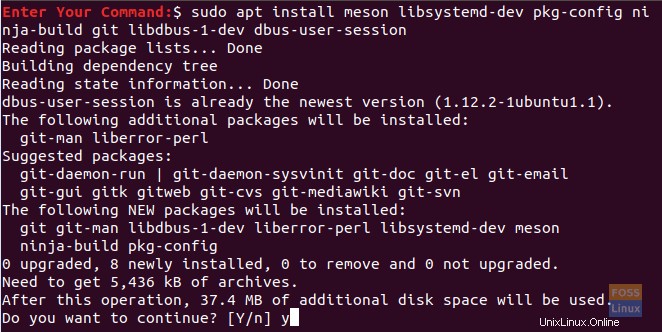
Langkah 2. Untuk mendownload source codenya terlebih dahulu, kita perlu memastikan bahwa paket git telah terinstall menggunakan perintah berikut.
git --version

Jika paket git tidak diinstal, gunakan perintah berikutnya untuk menginstal paket git.
sudo apt install git
Langkah 3. Gunakan perintah berikut untuk mengunduh kode sumber GameMode.
git clone https://github.com/FeralInteractive/gamemode.git
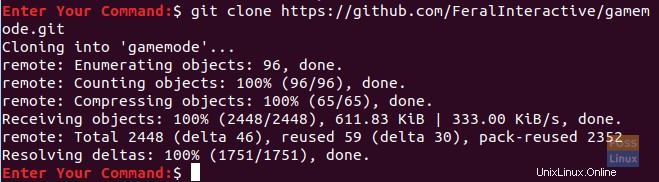
Langkah 4. Setelah download selesai dengan sukses, daftar isi direktori home, Anda akan menemukan direktori “gamemode”.
ls -l
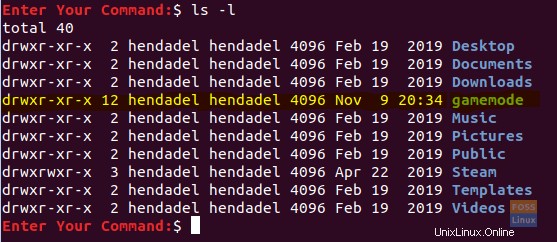
Langkah 5. Pindah ke direktori GameMode yang baru dibuat.
cd gamemode

Langkah 6. Sekarang kita perlu membangun alat menggunakan perintah berikut.
./bootstrap.sh
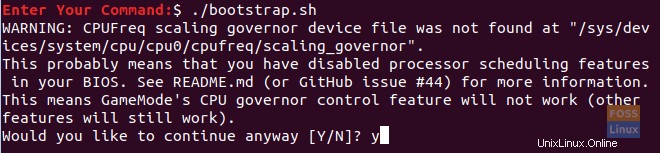
Selama instalasi, Anda akan diminta untuk memilih lokasi instalasi.
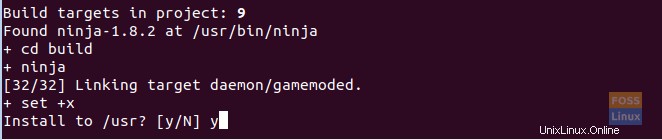
Juga, Anda akan diminta untuk memasukkan kata sandi sudo.
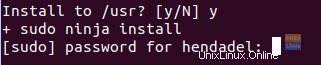
Setelah instalasi selesai dengan sukses, Anda akan mendapatkan layar seperti di bawah ini.
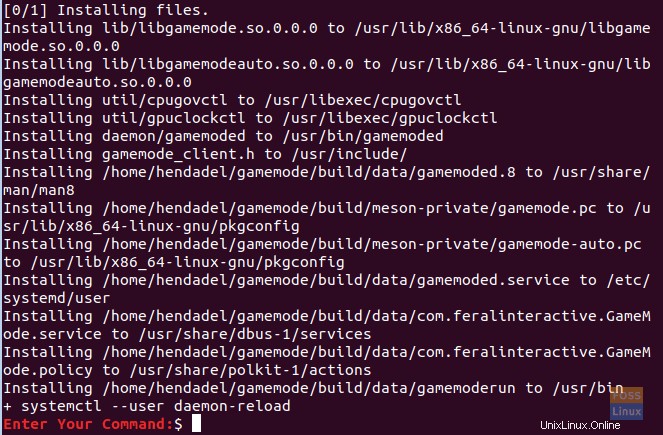
Langkah 7. Untuk memastikan bahwa instalasi berhasil, gunakan perintah di bawah ini untuk memeriksa versi GameMode yang diinstal.
gamemoded --version

Jalankan GameMode pada Game Non-Steam
Sebelum mengizinkan GameMode untuk menjalankan game, kita dapat menginstal game SuperTuxKart untuk pengujian.
Langkah 1. Tambahkan repositori arsip paket (PPA) resmi ke sistem Anda.
sudo add-apt-repository ppa:stk/dev

Langkah 2. Perbarui repositori sistem Ubuntu Anda menggunakan perintah berikut.
sudo apt update
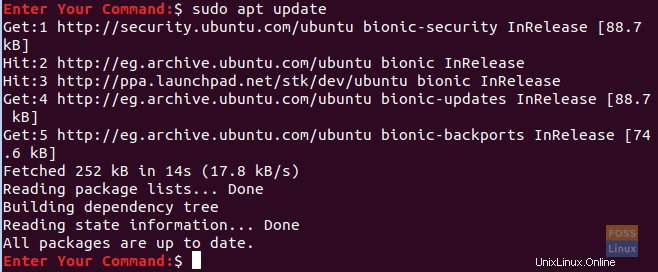
Langkah 3. Sekarang instal game SuperTuxKart menggunakan perintah berikutnya.
sudo apt install supertuxkart
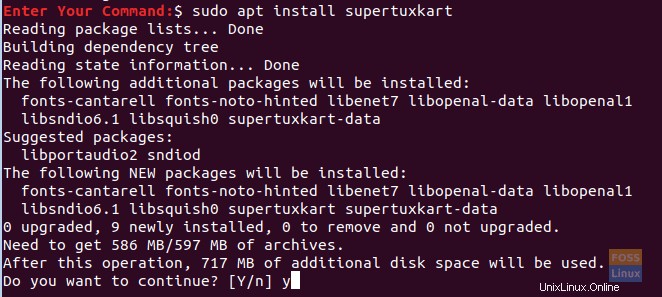
Ketika instalasi selesai dengan sukses, Anda akan mendapatkan sesuatu seperti screenshot di bawah ini.
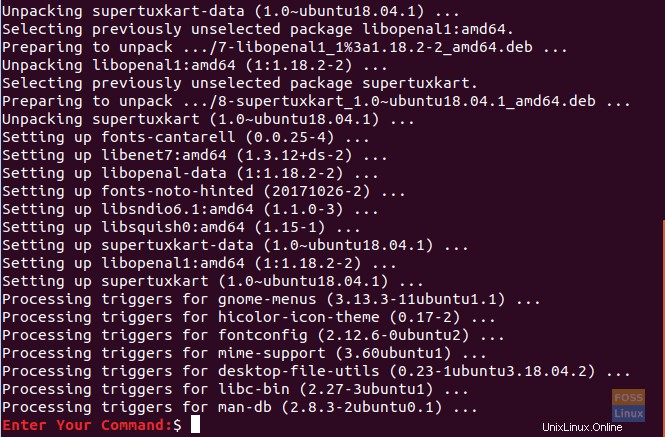
Langkah 4. Untuk menjalankan SuperTuxKart menggunakan GameMode, gunakan perintah berikut.
gamemoderun supertuxkart
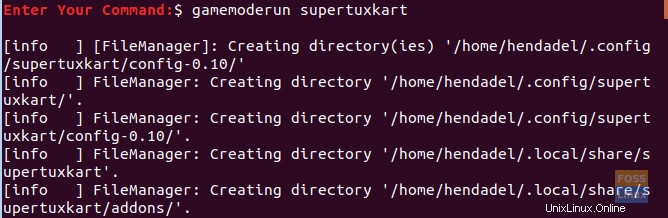
SuperTuxKart akan diluncurkan.
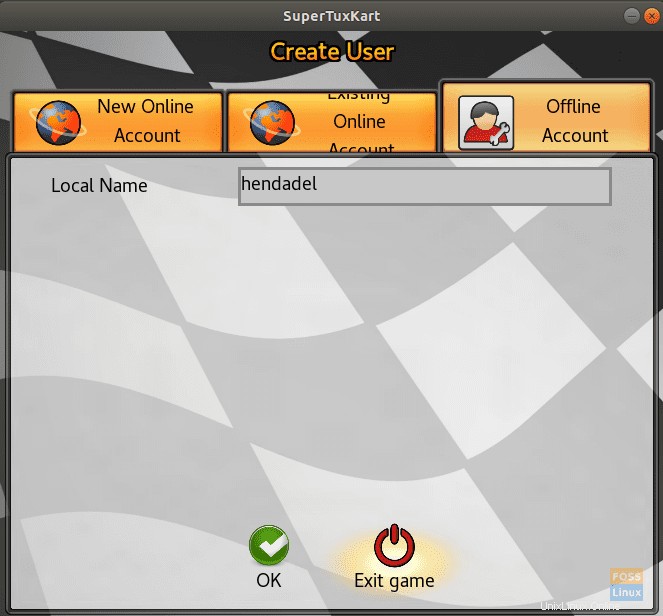
Secara keseluruhan, jika Anda perlu menjalankan game menggunakan GameMode, gunakan perintah berikut.
gamemoderun game_name
Itu saja untuk saat ini.